以往Office安装包都采用的是MSI安装器,允许用户在安装时选择安装的组件,但是微软发布的Office 2016安装包只提供了C2R(ClickToRun)方式,因此默认情况下用户无法选择安装组件,默认会安装所有,这样非常庞大且安装耗时。大多数情况我们只会用到Word、PowerPoint和Excel三大件,可以通过以下办法安装所需组件。
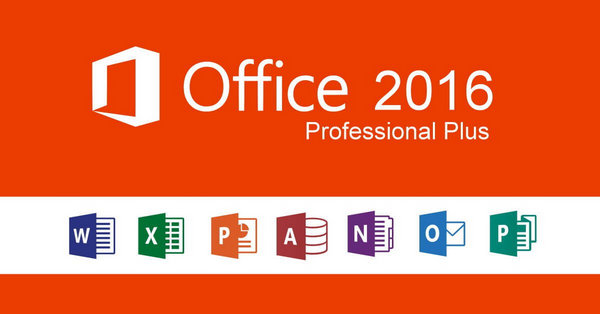
下载安装器
1.微软官方有提供专门的Office安装工具,访问:这里下载
2.下载后双击运行,将其解压到某个空目录,解压后会得到setup.exe和configuration.xml(也可能没有这个文件)
3.继续编辑configuration.xml这个文件,如果不存在,就自行创建一个,输入以下内容:
<Configuration>
<Add SourcePath="G:\" OfficeClientEdition="64" >
<Product ID="ProPlusRetail">
<Language ID="zh-CN" />
<ExcludeApp ID="Access" />
<ExcludeApp ID="Groove" />
<ExcludeApp ID="InfoPath" />
<ExcludeApp ID="Lync" />
<ExcludeApp ID="OneNote" />
<ExcludeApp ID="Outlook" />
<ExcludeApp ID="Publisher" />
<ExcludeApp ID="SharePointDesigner" />
</Product>
</Add>
</Configuration>- SourcePath:指Office 2016解压后的安装位置
- ExcludeApp:排除某个组件,这样该组件就不会再安装
请根据自身实际情况更改路径和所需组件。
安装Office 2016
以管理员身份运行cmd窗口,然后在进入上一步中的setup.exe目录,输入命令setup.exe /configure configuration.xml进行安装,等待几分钟自动安装完成。
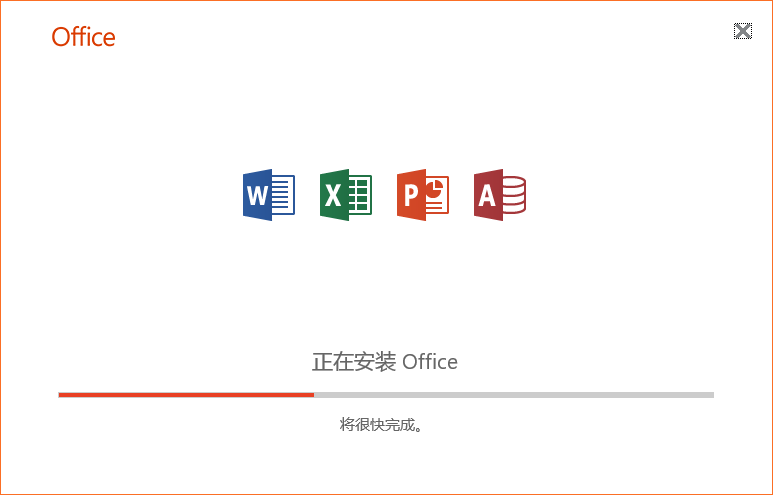
注意事项
- Office 2016可以在msdn itellyou 下载,下载后自行解压到某个目录
- 在
configuration.xml文件中指定Office 2016解压后的路径(SourcePath选项指定路径) - cmd窗口需要以管理员身份运行,并且进入安装器的目录
获取正版Office 365
xiaoz从微软官方购买了Office 365家庭版订阅,可添加6个账号,每个账号可同时激活5台Office设备,每个账号拥有1T Onedrive网盘,80元/年,目前还有3个名额,订阅2019年12月2日到期(可续订),目前还有3个车位(车位已满)
此文部分内容参考了:IT之家学院:只安装自己需要的Office2016组件的方法


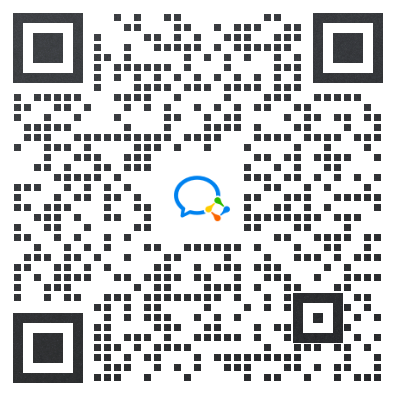


直接下载vol版本的office 2016不就安装的时候可以选择自己需要的组件进行安装?
大佬,貌似不好用啊。
[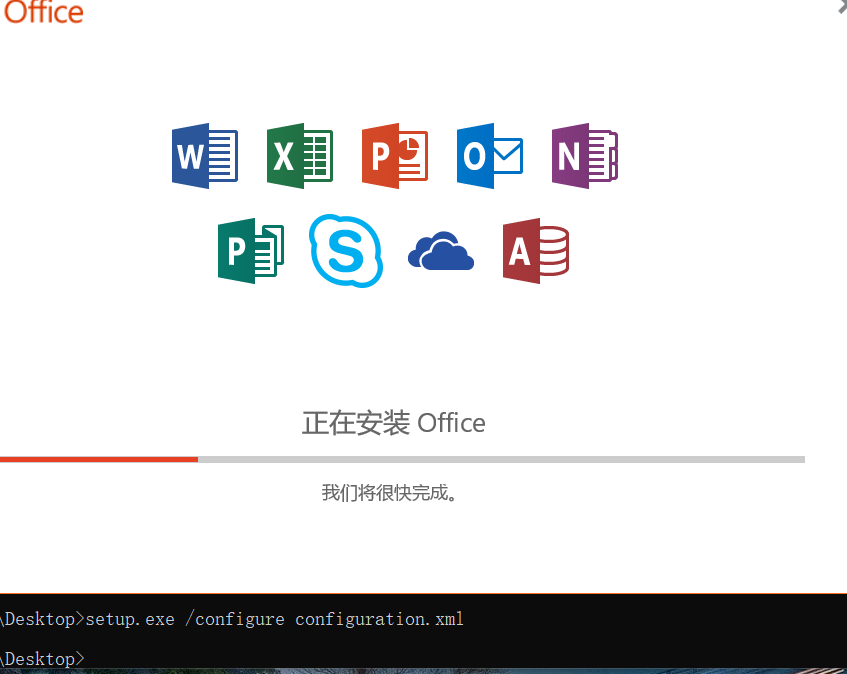](https://i.loli.net/2018/12/04/5c0664d32e38e.png)
需要在安装器的目录执行setup.exe而不是在Office的目录下执行setup.exe,检查下对了没有呢。
这个办法好,可以收藏了